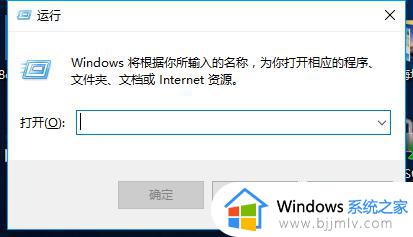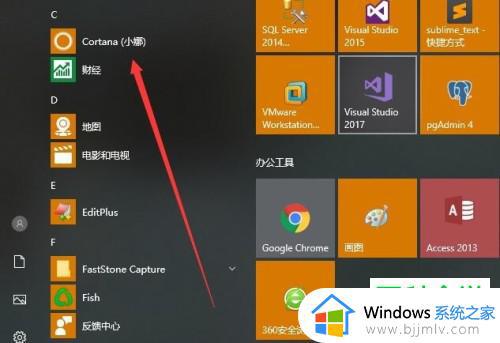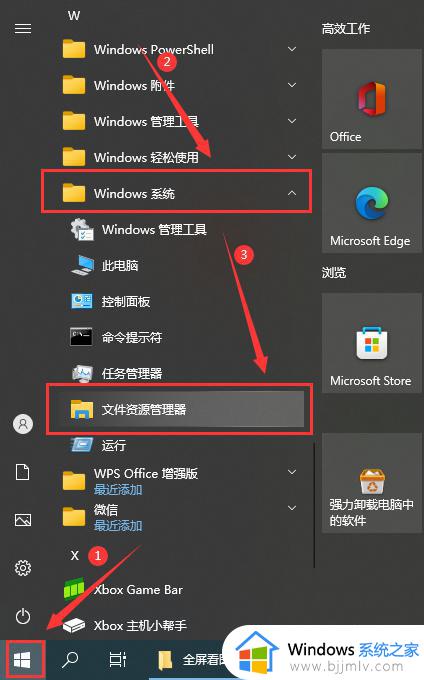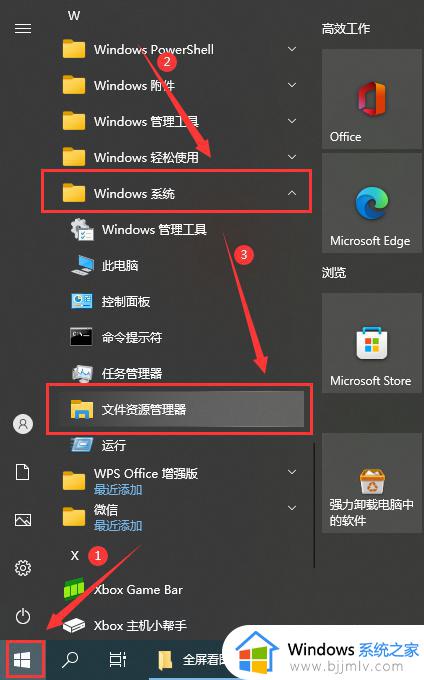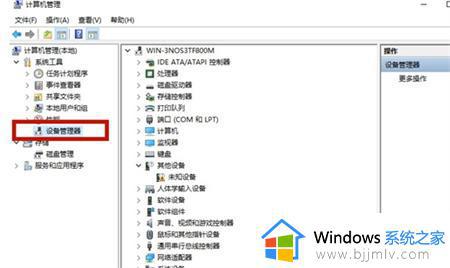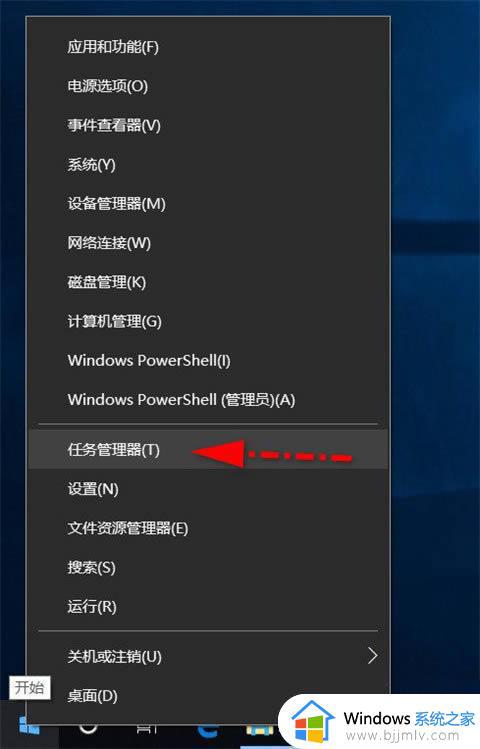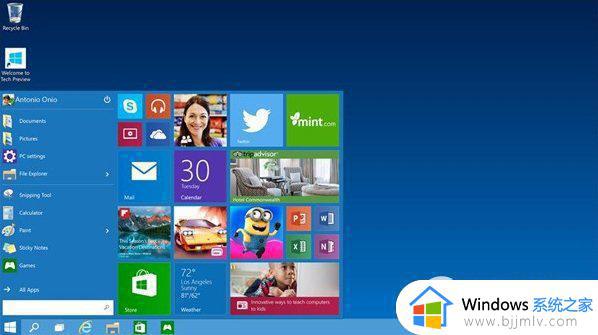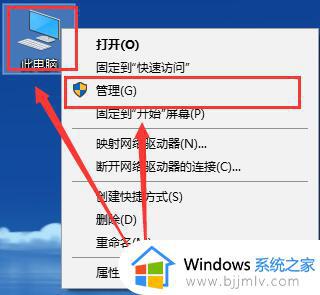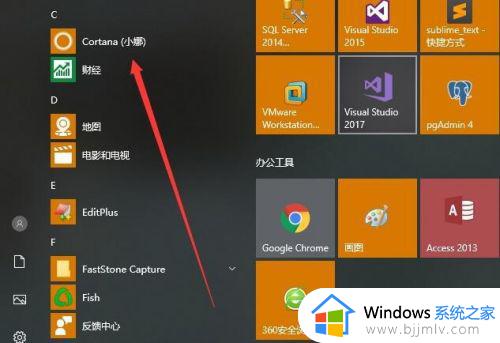win10证书管理器怎么打开 win10证书管理器打开方法
更新时间:2024-05-16 11:56:46作者:runxin
其实在win10系统自带有证书管理器功能,用于管理计算机上的数字证书。通过证书管理器,用户可以查看、导入、导出和删除证书,可是很多用户都不懂得win10电脑证书管理器在哪里,对此win10证书管理器怎么打开呢?其实方法很简单,今天小编就给大家介绍win10证书管理器打开方法。
具体方法如下:
1、按住键盘上的windows键+r键,进入到运行界面。
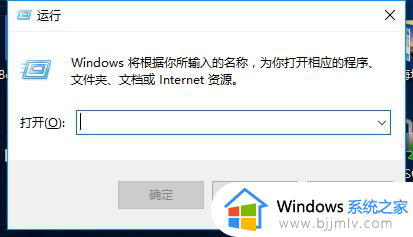
2、在运行界面输入certmgr.msc。
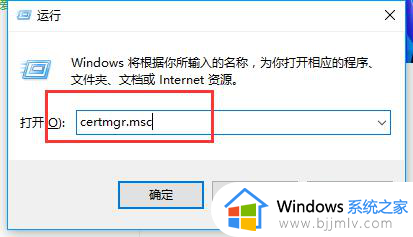
3、点击确定。
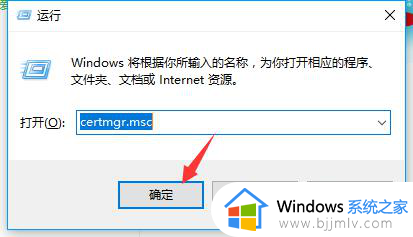
4、然后就进入到证书管理器了。
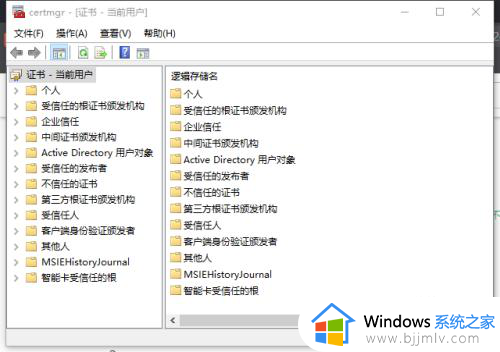
5、点击证书。
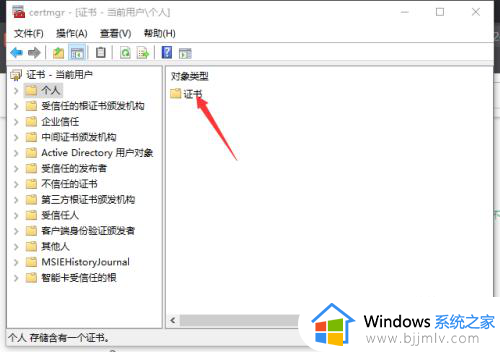
6、这些就是你电脑上的个人证书了。
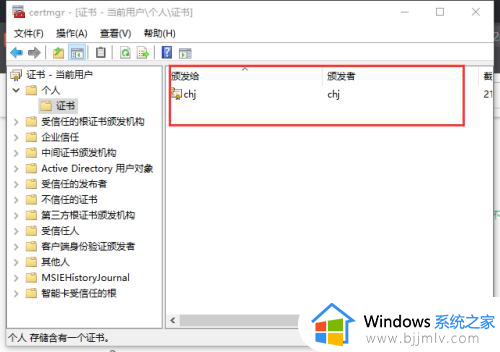
这篇文章的内容就是小编教大家的win10证书管理器打开方法了,还有不清楚的用户就可以参考一下小编的步骤进行操作,希望本文能够对大家有所帮助。